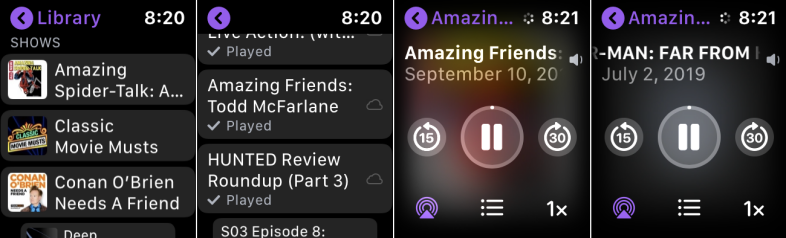Cómo usar la aplicación Apple Podcasts en tu Apple Watch
Publicado: 2022-01-29Puede disfrutar escuchando podcasts en su iPhone, pero cargar su teléfono en el gimnasio o mientras trota puede ser una molestia. En su lugar, puede acceder a sus podcasts favoritos en un Apple Watch.
En 2018, watchOS 5 agregó acceso a la aplicación Podcasts dedicada de Apple. Aquellos con un Apple Watch habilitado para LTE podrían escuchar podcasts con solo un par de auriculares Bluetooth; no se necesita una red Wi-Fi cercana.
Con el debut de watchOS 6, la aplicación Podcasts tiene algunos trucos nuevos bajo la manga. A través de su reloj, puede escuchar estaciones personalizadas que crea en su teléfono y transmitir episodios específicos de podcasts a su reloj, por lo que no está limitado solo a los episodios más recientes o solo los episodios que ha descargado a su reloj.
Veamos cómo los amantes de los podcasts pueden acceder a la aplicación Podcasts de Apple Watch en watchOS 6.
Descargar watchOS 6
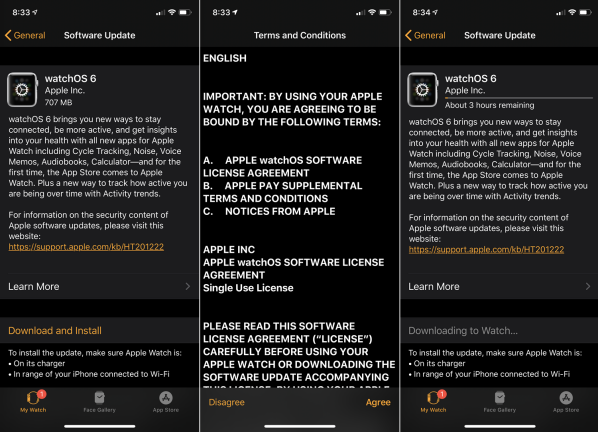
Conecte su Apple Watch
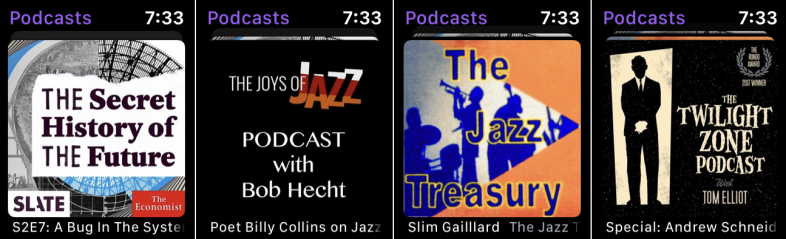
Antes de hacer algo en su reloj, es posible que primero desee organizar los podcasts existentes y administrar sus suscripciones desde su iPhone, iPad o iTunes en su computadora. Luego, conecte su Apple Watch a sus auriculares o altavoces Bluetooth para poder escuchar un podcast.
Inicie la aplicación Podcasts y la pantalla inicial apunta al último episodio de podcast al que accedió. Deslice hacia abajo la pantalla para ver cada uno de sus podcasts suscritos.
Navegar por un podcast en Apple Watch
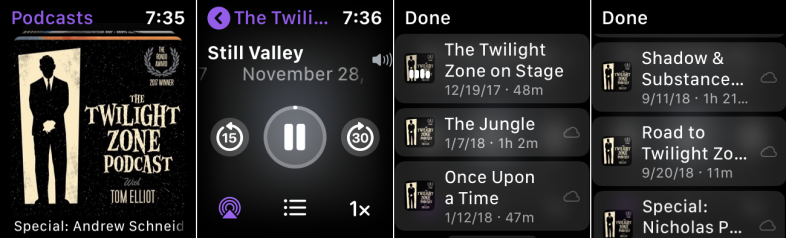
Toque un podcast específico para escuchar el próximo episodio. En la pantalla del reproductor, puede pausar el episodio, avanzar 30 segundos o retroceder 15 segundos. Puede aumentar la velocidad del episodio 1,5 o 2 veces o reducir la velocidad a la mitad. También puede ajustar el volumen girando la corona digital en el lateral.
Para acceder a un episodio diferente del podcast, toque el ícono de menú en la esquina inferior izquierda de la pantalla. Desde allí, deslice hacia abajo o hacia arriba para ver los diferentes episodios y toque el que desea escuchar.
Cambiar podcasts en Apple Watch
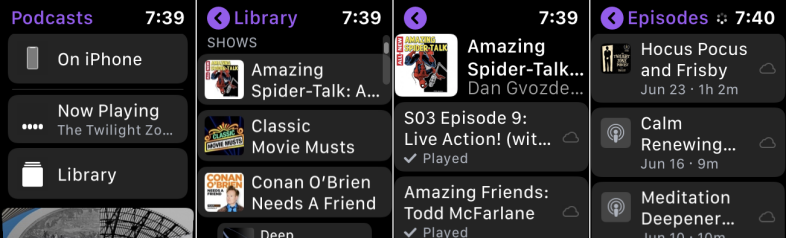
Para volver a la galería de podcasts, toque la flecha en la parte superior izquierda de la pantalla. Sigue deslizándote hacia abajo hasta llegar a la pantalla de opciones. Toque la entrada Now Playing para volver a su último podcast. De vuelta en la pantalla de opciones, toque Biblioteca.
Aquí puede ver una lista de todos sus podcasts suscritos. Toque uno específico para ver sus episodios y luego toque un episodio específico para reproducirlo. Desde la biblioteca, toque Episodios para ver todos los episodios de todos sus podcasts suscritos.
Controle los podcasts en iPhone desde Apple Watch
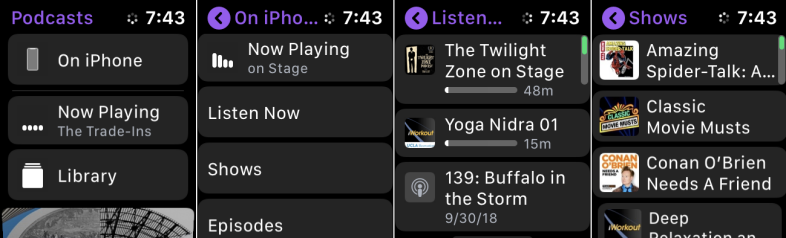
Escuchar podcasts desde tu Apple Watch es conveniente, pero si tu iPhone está contigo, hay otra opción: escuchar podcasts a través de tu teléfono y controlarlos desde tu reloj. Para ello, vuelve a la pantalla de opciones de la app Podcasts de tu reloj.
Toca la entrada para En iPhone. Toque la entrada Now Playing para continuar escuchando el último episodio al que accedió en su teléfono. Toque Escuchar ahora para escuchar episodios de otros podcasts. Toque Programas para ver todos sus podcasts suscritos. Toque Episodios para ver episodios individuales de todos sus podcasts suscritos.
Crear estaciones de podcast personalizadas
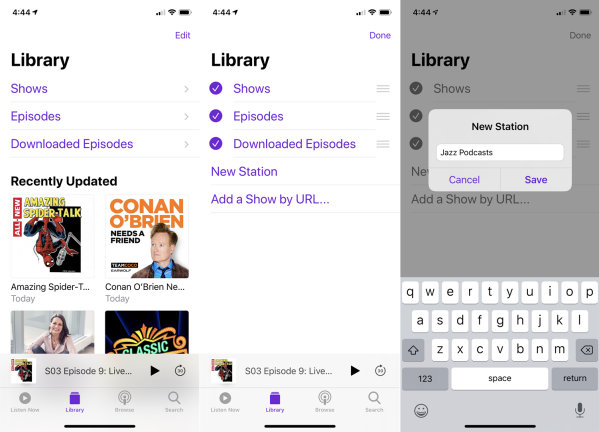
Usando la aplicación Podcasts en su iPhone, también puede crear una estación personalizada para incorporar podcasts y episodios específicos. Con watchOS 6, puede acceder a esa estación y escuchar sus episodios directamente en su reloj.

Abra la aplicación Podcasts en su teléfono. Toque el ícono Biblioteca en la aplicación y luego toque Editar en la esquina superior derecha. En la pantalla Editar, toque Nueva estación. Asigne un nombre a la estación y toque Guardar.
Agregar podcasts a la estación
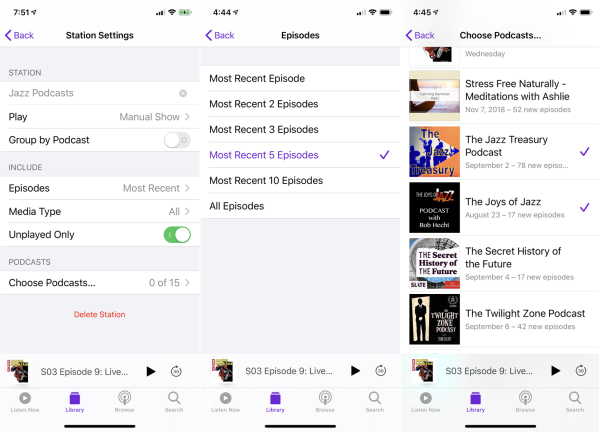
Revisar podcasts agregados
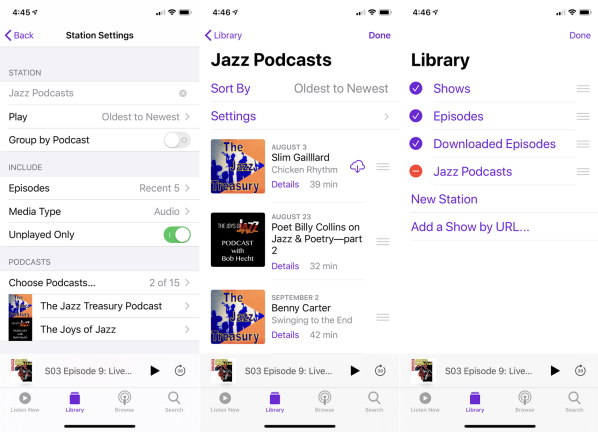
Ver nueva estación de podcast
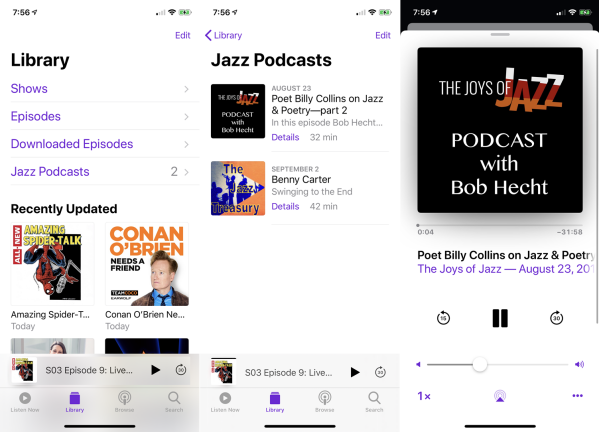
Sincronizar podcasts y estaciones con Apple Watch
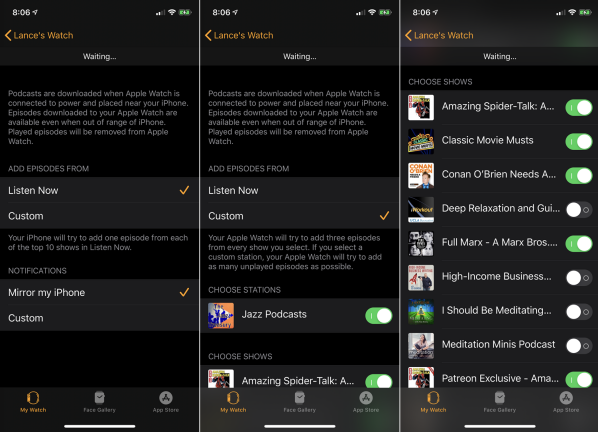
Su próximo paso es sincronizar podcasts específicos y estaciones personalizadas con su Apple Watch. En la sección Mi reloj, toque la entrada de Podcasts. La aplicación ofrece dos opciones para sincronizar o agregar episodios.
La opción Escuchar ahora agrega un episodio a la vez para los diez mejores programas que escuchas. La opción Personalizada agrega tres episodios para cada programa que seleccione y tantos episodios no reproducidos como sea posible para sus estaciones personalizadas. La opción Personalizada le brinda más control y flexibilidad sobre los podcasts y episodios que sincroniza.
Encienda el interruptor de la estación personalizada que creó. Si aún no ve la estación en la pantalla, es posible que deba esperar un momento para que aparezca. Luego encienda el interruptor para cualquier programa de podcast regular que desee sincronizar con su reloj.
Los podcasts se descargan cuando su Apple Watch está conectado a un cargador y está cerca de su iPhone. Por lo tanto, el mejor momento para sincronizar podcasts puede ser por la noche, cuando es probable que su reloj esté en su cargador y al lado de su teléfono.
Escuche la nueva estación de Apple Watch
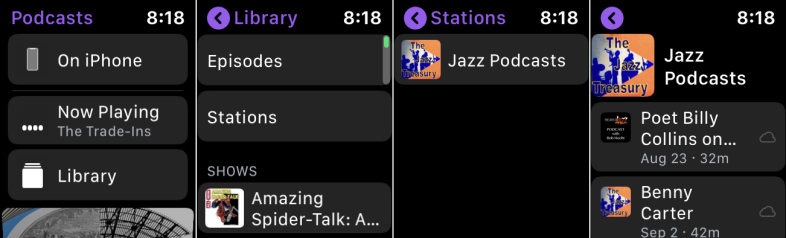
Transmisión de episodios de podcast